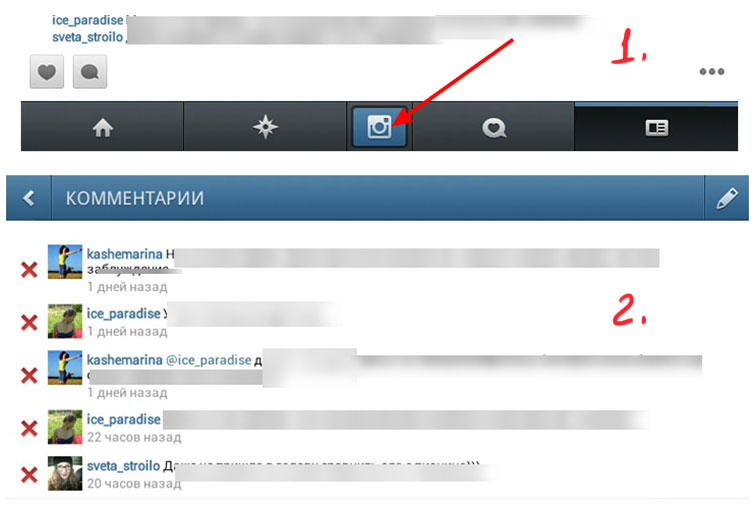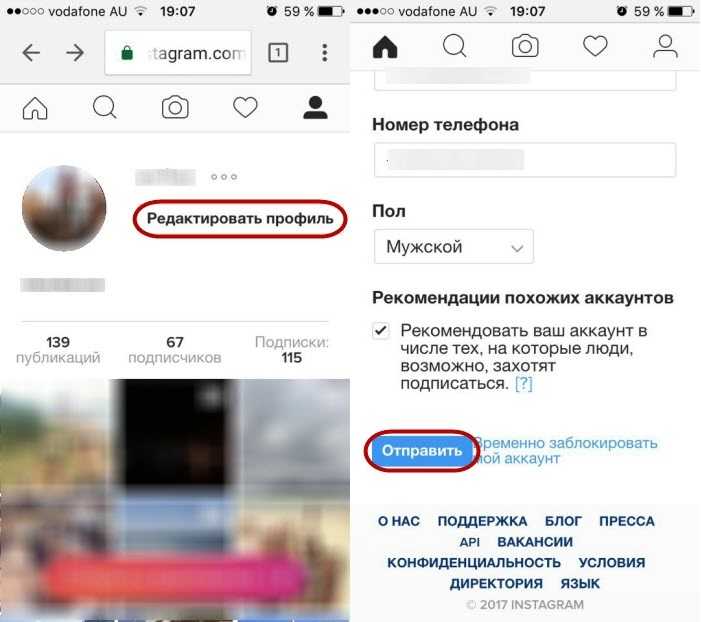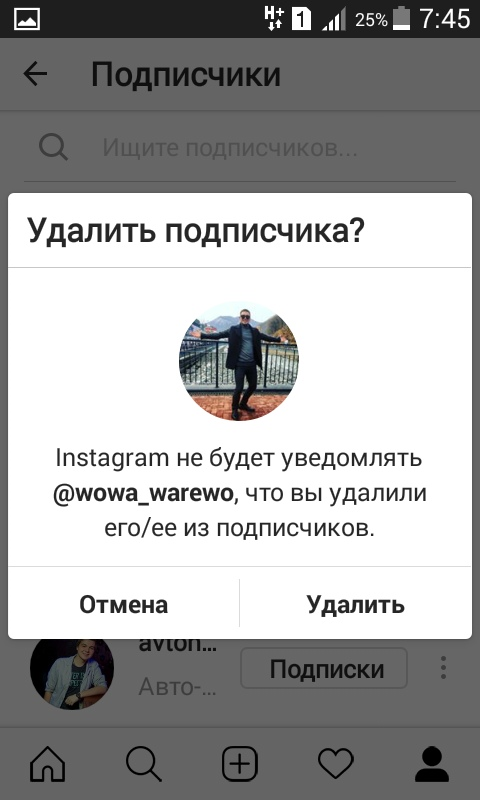Содержание
3 способа, как очистить историю поиска в Инстаграме ?
Меню
Содержание
- 1 Как очистить историю поиска в Инстаграм
- 2 Как скрыть отдельные аккаунты в Инстаграме
- 3 Что делать, если история поиска Инстаграм не исчезает
- 4 Как удалить поиск Инстаграм
Соцсети сохраняют все, что вы публикуете в своем аккаунте. То же самое относится к истории поиска в Инстаграме.
В этой статье вы узнаете, как удалить историю поиска в Instagram и как предотвратить показ отдельных аккаунтов. После этого вы больше не сможете просматривать историю напрямую. Но с другой стороны, легко найдутся любимые подписки и хештеги еще раз.
Как очистить историю поиска в Инстаграм
Приложение сохраняет результаты поиска во вкладке «Обзор», чтобы упростить нахождение любимых аккаунтов и контента. Если вы ранее использовали определенные хештеги для постов, эти хештеги будут сразу же всплывать снова, когда будете искать похожие.
Очистка истории поиска в Инстаграме — важная часть права на неприкосновенность частной жизни. Сохранение истории поиска помогает улучшить работу с приложением, однако это может поставить под угрозу личную конфиденциальность и безопасность в Instagram.
Сохранение истории поиска помогает улучшить работу с приложением, однако это может поставить под угрозу личную конфиденциальность и безопасность в Instagram.
Кроме того, из-за сохранения часто попадаются страницы нежелательных пользователей в рекомендуемых. Но, в любом случае, чаще всего эта функция облегчает возможность следить за активностью друга, знакомого или знаменитости.
К счастью, удаление займет менее 5 минут. Это происходит через приложение Instagram, которое доступно для iOS, Android и Windows.
- Откройте приложение.
- Войдите в профиль, введя логин и пароль или через Facebook.
- Перейдите на страницу профиля. Для этого кликните на значок человечка в нижнем углу экрана справа.

- Далее нажмите на кнопку с тремя горизонтальными линиями в правом верхнем углу.
- Затем перейдите в «Настройки» — это значок шестеренки внизу экрана.
- Откройте вкладку «Безопасность».
- В самом низу страницы кликните на «История поиска». Выбирайте «Очистить всё».
Если у вас Айфон, вы также можете легко удалить историю прямо из панели «Обзор». В строке увидите свою историю (список аккаунтов или хештегов, которые недавно просматривали).
В верхнем правом углу нажмите на кнопку «Все» и затем «Очистить всё», также находящуюся в правом верхнем углу. Это мгновенно сотрет результаты по учётным записям, местоположениям и хештегам во вкладке «Обзор».
После этого действия лента изменится, поскольку теперь она основана на:
- текущих публикациях, которые вам понравились;
- что вам понравилось в прошлом;
- что понравилось подписчикам.
Перейдите на эту вкладку, и она уже не будет отображать последние результаты. Вот так легко и просто можно стереть историю поиска. Теперь перейдем к тому, как скрыть отдельные учетные записи в Instagram.
Вот так легко и просто можно стереть историю поиска. Теперь перейдем к тому, как скрыть отдельные учетные записи в Instagram.
Как скрыть отдельные аккаунты в Инстаграме
Вы можете заметить, что часто встречаете одних и тех же пользователей в рекомендуемом. Если вам это не нравится, есть способ скрыть учетные записи из истории поиска в Инстаграме . Выполните следующие простые шаги:
- Откройте приложение и войдите в свой профиль.
- Нажмите на значок лупы внизу экрана. Затем перейдите на «Панель поиска», расположенную в верхней части экрана.
- Здесь четыре варианта: лучшее, аккаунты, теги и места. Выберите «Лучшее» или «Аккаунты».
- Кликните на крестик рядом с пользователем, которого хотите скрыть. После этого действия вы больше не увидите этих пользователей, если только не будете искать их вручную.
Что делать, если история поиска Инстаграм не исчезает
Если по-прежнему видите историю даже после ее очистки, сохраняйте спокойствие: есть и другие решения данной проблемы.
- Перезагрузите Инстаграм.
Как только вы стёрли свою историю поиска в Инстаграме, сделайте перезагрузку. Иногда все, что нужно для решения технической проблемы на вашем телефоне, это просто перезагрузить смартфон и обновить Инстаграм.
- Выйдите из своего аккаунта в Instagram.
Еще один способ решить эту проблему — разлогиниться.
- Перейдите на страницу своего профиля и коснитесь значка с тремя горизонтальными линиями в верхнем правом углу.
- Затем перейдите в «Настройки» и прокрутите вниз до конца экрана, где увидите «Выйти». Нажмите на кнопку.
- Затем перезагрузите телефон. После этого снова войдите в Instagram.
- Очистите кэш Инстаграма и историю.
Вы пользователь Android? Тогда используйте другое решение: попробуйте очистить кэш Инстаграм и историю.
- Откройте «Настройки» вашего устройства и перейдите к управлению приложениями. В зависимости от того, какое у вас устройство, имя может отличаться.

- Выберите приложение Instagram и найдите хранилище.
- На странице хранения приложения расположены две опции: «Очистить данные» или «Очистить хранилище» и «Очистить кэш». Выбирайте «Очистить кэш».
- Перезагрузитесь. Если проблема не устранена, перейдите к шагу 5.
- Повторите шаги 1 и 2. На этот раз нажмите «Очистить данные» или «Очистить хранилище».
Когда очищаете кэш, очищается только временное хранилище приложения, где находятся временные изображения или данные из Интернета.
Но когда очищаете данные приложения, вы в основном удаляете все данные, такие как имя пользователя, пароль и т.д. Когда это происходит, приложение возвращается я в состояние, в котором оно было когда-то при первой установке. Поэтому читайте в нашем блоге, что делать, если забыл пароль от профиля.
Как удалить поиск Инстаграм
Самое худшее — это если все решения не сработали. В таком случае стоит попробовать еще один вариант — удалить Instagram с вашего устройства.
Чтобы удалить инстаграм с Андроида, выполните следующие действия.
- Найдите «Настройки» в своем телефоне и перейдите в «Управление приложениями». Затем нажмите на Instagram.
- Кликните «Удалить», как показано на некоторых устройствах. Это мгновенно уберет приложение с вашего устройства.
Кроме этого можно:
- Удалить приложение из магазина Google Play.
- Зажать и удерживать приложение Instagram. Затем нажмите на кнопку «Х» в верхней части (для Айфона).
- Делайте то, что для вас легче всего. После удаления перезагрузите устройство. Затем переустановите приложение.
Но, если удаления недостаточно для достижения необходимого результата, по крайней мере, есть еще 4 решения, которые помогут справиться с проблемой.
Поделиться с друзьями:
Твитнуть
Поделиться
Поделиться
Отправить
Класснуть
Adblock
detector
Как полностью очистить историю поиска в Инстаграме навсегда
На данный момент приложение социальной сети «Instagram» занимает одно из самых лидирующих мест в смартфонах почти у каждого человека.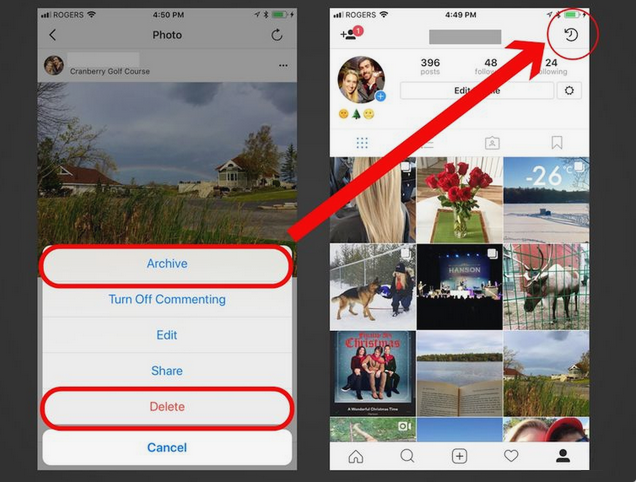
На первый взгляд оно кажется несложным, но имеет множество своих нюансов, что вызывает некоторые затруднения.
Бывает так, что не всегда находится тот или иной профиль в Инстаграме или хэштег, и приходится удалять историю поиска, чтобы не запутаться.
Но возникает вопрос: как это сделать? В данной статье будет максимально подробно и пошагово объяснено, как очистить поиск в Инстаграме, используя приложение или браузер.
Очистить поиск в инстаграме совершенно легко, главное, запомнить ход определённых действий.
- Для начала необходимо зайти в свой профиль. Используйте планшет или смартфон с мобильным приложением, поскольку компьютерная версия «Инстаграма» не позволяет видеть данные истории поиска и тем более очистить. На экране смартфона высветится новостная лента или просто обзор фотографий людей, на которых вы подписаны, но не в этом делоУвидев ленту, нужно нажать на кнопку «профиль» в нижнем правом углу экрана.
ШАГ №1
Перейдя на профиль, вы увидите свой основной аккаунт (фото, кол-во публикаций, кол-во подписок и подписчиков). Затем следует перейти в «Настройки» (обозначены вверху справа тремя близрасположенными маленькими квадратиками).
Затем следует перейти в «Настройки» (обозначены вверху справа тремя близрасположенными маленькими квадратиками).
И помните, что менять настройки и удалить историю поиска вы сможете только в собственном профиле, к настройкам и истории поиска чужого аккаунта вы не сможете иметь доступ.
ШАГ №2
- Итак, вышли в «Настройки». Пролистывая вниз, вы увидите несколько разделов, обратите внимание на раздел «Аккаунт». Там вы увидите 8 подразделов, и один из них будет тот, который нам нужен. Как вы уже догадались, он называется «История поиска».
ШАГ №3
- И, наконец, самый последний момент. Заходите в «историю», там вы увидите действие «Очистить историю поиска» с пояснением, список запросов по какому поиску будет удалён (аккаунтов, мест, хэштегов). Нажимайте на действие, после этого выплывет окошко с подтверждением. Если вы решились, то, соответственно, ваш вариант: «Да, подтверждаю». В том случае, если вы передумали, то всегда можете отменить ваше действие.

ШАГ №4 (ЗАКЛЮЧИТЕЛЬНЫЙ)
После этого история поиска очистится автоматически. Следуя этим простым действиям вы с лёгкостью сможете в течение одной минуты удалить историю поиска в приложении «Инстаграм».
Это был способ удалить историю поиска в мобильном приложении. В том случае, если у вас нет возможности скачать приложение, а историю поиска нужно срочно удалить, не беспокойтесь, так как историю поиска можно удалить и зайдя в аккаунт Инстаграма через браузер.
Удаление истории через компьютер (браузер)
На самом деле, всё то же самое. Однако, при входе в «Настройки» могут возникнуть некоторые вопросы и трудности. Чтобы их избежать, вновь будут показаны пошаговые инструкции.
- Зайдите в профиль. Вы так же увидите ленту, но, зная, как переходить на свой главный профиль ( значок в правом нижнем углу), снова заметите число публикаций и подписчиков.
- Перейдите к «Настройкам». Вернее, в версии браузера они будут называться «Параметрами».
 В версии браузера они обозначены не «тремя точками» , а «колёсиком» и уже в левом углу вверху экрана.
В версии браузера они обозначены не «тремя точками» , а «колёсиком» и уже в левом углу вверху экрана.
Зайдя в «Настройки» , убедитесь, что версии приложения и браузера значительно разные. В нашем случае опять же нужен будет самый первый и основной раздел «Аккаунт». Здесь можно заметить новый подраздел – «Конфиденциальность и безопасность», он нам то и понадобится.
- После того, как вы зашли в этот подраздел, вам нужно будет пролистать до заголовка «Данные аккаунта», нажать действие «Посмотреть данные аккаунта».
Выбрав это действие, вверху вы увидите дату регистрации в сети, затем вам снова придётся немного пролистать до заголовка «История поиска», как раз-таки который мы ищем. Далее нажмите на действие «Показать все».
«Показать все» в этом случае и означает действие «очистить историю поиска».
- Вот и то, что нам нужно. Здесь последовательность та же: «очищаете историю», будет предложен выбор «Да» или «Отмена», вам остаётся сделать его и, подождав перезагрузки данной вкладки с профилем, ваша история будет полностью и безвозвратно удалена.

Если снова зайти в историю поиска после удаления через браузер, то увидите примечание «В вашем аккаунте нет информации, подходящей под эту категорию». Это точный указатель на то, что восстановить прежнюю историю поиска невозможно. Скачать youtube на андроид скачать видео вы можете с помощью спец. приложений.
Отныне вы знаете, как очистить историю поиска Инстаграм через браузер. Это ещё одно полезное знание, которое поможет вам максимально удобно и безопасно пользоваться популярной и любимой социальной сетью «Инстаграм». Как читать чужую переписку в whatsapp вы можете узнать у нас на сайте.
Как удалить/очистить историю поиска в Instagram, а также другие действия с конфиденциальностью, которые вы можете предпринять Пользователи должны взять дело в свои руки, если они хотят сохранить некоторую степень конфиденциальности. Даже с учетом Общего регламента по защите данных
(GDPR) Европейского союза (ЕС), GDPR Великобритании, Закона Великобритании о защите данных 2018 года (DPA ACT), Закона Калифорнии о конфиденциальности потребителей (CCPA) и многих других, пользователь по-прежнему должен одобрить, исправить или отказаться в письменной форме или через Интернет. Варианты различаются в зависимости от местоположения, и в настоящее время в США нет законов, сравнимых с GDPR или DPA ACT Великобритании.
Варианты различаются в зависимости от местоположения, и в настоящее время в США нет законов, сравнимых с GDPR или DPA ACT Великобритании.
Для жителей США контроль конфиденциальности в Интернете требует больше усилий, чем для жителей ЕС, включая Великобританию. Несмотря на это, многие компании предлагают контроль конфиденциальности в США так же, как и в ЕС, что упрощает управление вашей конфиденциальной информацией. Удаление/очистка истории поиска в Instagram — это лишь один из многих шагов, которые вы должны сделать самостоятельно.
Что такое история поиска в Instagram?
История поиска в Instagram — это коллекция всех ваших поисковых запросов, независимо от того, ищете ли вы настоящие имена, имена профилей, темы или конкретные темы, такие как «Звездные войны», «Наскар» и т. д. История поиска в Instagram недоступна для просмотра по других пользователей, но компания собирает информацию, чтобы предлагать новых людей/профили, на которые вы можете подписаться. Данные также могут использоваться для других целей (неуказанных), но вы можете управлять тем, что хранит Instagram, удалив историю поиска вручную из браузера Android, iOS или ПК.
Данные также могут использоваться для других целей (неуказанных), но вы можете управлять тем, что хранит Instagram, удалив историю поиска вручную из браузера Android, iOS или ПК.
Как и во многих социальных сетях, чем больше вы используете Instagram, тем полнее становится их досье на вас, и это законно. Возможно, пришло время вернуть часть этого, что также является законным в регионах США и ЕС. Вы можете начать с удаления истории поиска, а затем перейти к другим параметрам конфиденциальности в Instagram. Вот как это сделать.
Как очистить историю поиска в Instagram
Очистка истории поиска в Instagram необходима, если вы не хотите, чтобы компания использовала эту информацию для точной настройки ваших предложений подписки. Это особенно необходимо, когда вы выполняли многократные поиски в течение долгого времени со многими записями, которые создают ошибочные предложения или списки, которые вам не интересны. Беспорядочные данные могут ввести в заблуждение ИТ-ботов или технологии, которые затем предоставляют ошибочные предложения.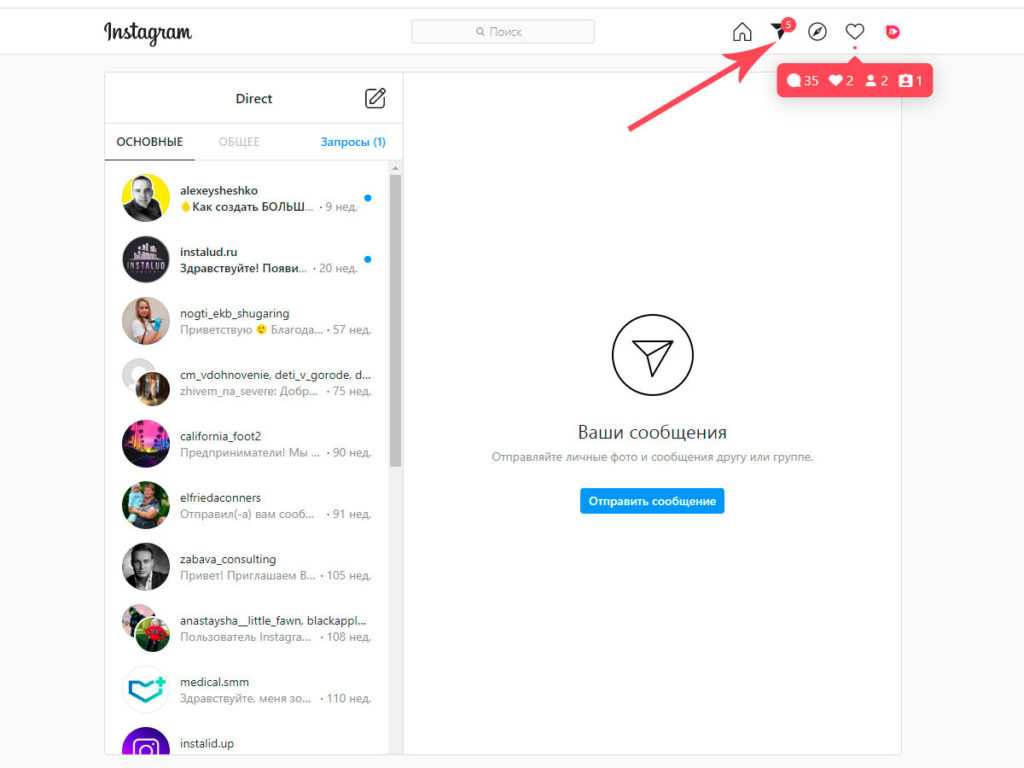 Используйте приведенные ниже шаги, чтобы сохранить некоторую конфиденциальность, удалив историю поиска.
Используйте приведенные ниже шаги, чтобы сохранить некоторую конфиденциальность, удалив историю поиска.
Очистить историю поиска в Instagram на устройствах Android и iOS
И Android, и iOS имеют одинаковый процесс, расположение и внешний вид для каждого шага, за исключением того, что некоторые значки на iOS представляют собой штриховые рисунки, а в Android есть несколько дополнительных опций в меню. . Однако дополнительные пункты меню не имеют отношения к этой процедуре. Вот как очистить историю поиска в Instagram на Android и iOS.
- Запустите Instagram и нажмите на значок своего профиля в правом нижнем углу экрана. На iOS 9Значок профиля 0013 отображается в виде штрихового рисунка, который инвертируется после его выбора.
- Выберите значок гамбургера (значок с тремя линиями) в правом верхнем углу.
- Выберите Ваша активность из списка вариантов.
- Нажмите на Последние поиски .

- На странице Recent Searches нажмите Clear All , чтобы массово удалить всю историю Instagram, или нажмите X рядом с записями, которые вы хотите удалить.
- В появившемся окне подтверждения выберите Очистить все.
Ваша история поиска теперь очищена, и при открытии панели поиска ничего не появляется, если вы не удалили только определенные запросы. Предложенные вами люди также сбрасываются.
Как удалить историю поиска в Instagram с помощью браузера (Chrome, Firefox, Opera, Safari и т. д.)
Удаление результатов поиска в Instagram с помощью браузера аналогично процессам, используемым для Android/iPhone, но навигация немного отличается. Учитывая небольшое изменение в использовании Instagram на компьютере примерно в апреле 2022 года, вот как в настоящее время вы можете очистить всю историю поиска в Instagram, используя выбранный вами браузер.
- Запустите Instagram в браузере и нажмите Исследовать в меню слева.

- Теперь нажмите Поиск вверху.
- Отсюда вы можете нажать X , чтобы удалить их по одному, или нажать Очистить все в правом верхнем углу.
Загрузите свой профиль в Instagram
Как уже упоминалось, чем больше вы пользуетесь социальной сетью, тем более полный профиль они создают о вас. Если вы хотите точно знать, что Instagram знает о вас, вы можете это узнать. Вы можете запросить дамп данных в Instagram, который будет доставлен в течение 48 часов в виде ZIP-файла по электронной почте.
- Войдите в Instagram и выберите свою учетную запись.
- Выберите меню Гамбургер в правом верхнем углу страницы, чтобы получить доступ к Опции .
- Нажмите Настройки , затем Безопасность .
- В разделе Данные и история выберите Загрузить данные .

- Введите адрес электронной почты, на который вы хотите отправить данные.
- Нажмите на Request Download в нижней части экрана и введите свой пароль Instagram при появлении запроса.
После получения электронного письма оно будет содержать файл ZIP-архива. Вам нужно будет распаковать это где-нибудь на вашем компьютере, чтобы прочитать его. Затем вы можете открыть его в текстовом редакторе, чтобы увидеть, сколько данных о вас собрала сеть.
Способы быть более приватными в Instagram
Скрыть свой онлайн-статус в Instagram
Если вы хотите какое-то время просматривать страницы, не отвлекаясь, или хотите, чтобы ваша активность в Instagram была скрыта от радаров, вы можете скрыть свой онлайн-статус. По сути, это режим инкогнито для социальной сети, который скрывает ваше присутствие, пока вы делаете то, что вам нужно.
- Войдите в Instagram и выберите свою учетную запись.
- Выберите значок меню Гамбургер , затем нажмите Настройки .

- Нажмите на Конфиденциальность и выберите Статус активности .
- Выключить Показать статус активности .
Теперь вы не должны отображаться как онлайн, когда используете приложение. Вы можете снова включить его, когда будете готовы, повторив вышеописанное и снова включив Статус активности.
Сделайте свой аккаунт в Instagram закрытым
В названии социальной сети есть подсказка. Они предназначены для общения и поощряют обмен и взаимодействие. Если вы хотите держать себя в руках или не хотите, чтобы люди следили за вами, вы можете сделать свою учетную запись Instagram приватной. Это делает ваши сообщения конфиденциальными и вынуждает пользователей запрашивать подписку на вас.
- Войдите в Instagram и выберите свою учетную запись.
- Выберите значок меню Гамбургер , затем нажмите Настройки .
- Нажмите Конфиденциальность .

- Выберите Личная учетная запись и включите ее.
Запретить определенным людям просматривать ваши истории
Если у вас возникают проблемы с просмотром историй людьми, которые вы не хотите, чтобы они видели, вы можете отфильтровать их. Вам не нужно прекращать следить за ними или мешать им следить за вами, в Stories есть настройка, которая позволяет вам отфильтровывать определенных пользователей. Вот как это сделать.
- Войдите в Instagram и выберите свою учетную запись.
- Выберите значок меню Гамбургер , затем нажмите Настройки .
- Нажмите Конфиденциальность .
- В разделе Взаимодействия выберите История .
- Найдите Скрыть историю из и нажмите Люди
- Выберите учетную запись человека.
С этого момента пользователи, которых вы добавите в этот последний раздел, не смогут видеть ваши истории.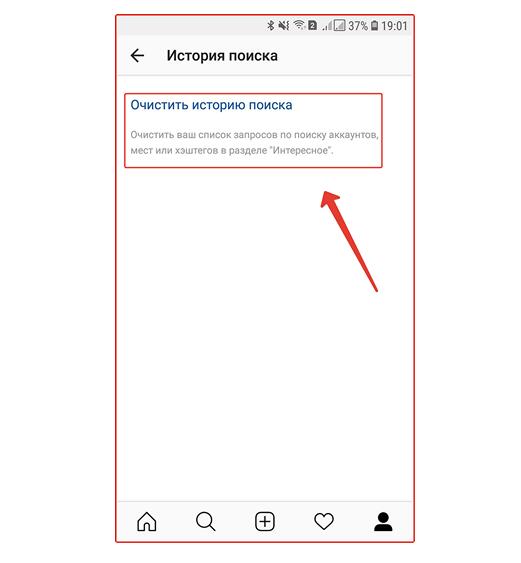
Запретить людям комментировать ваши сообщения
Вы также можете контролировать комментарии. Если вы страдаете от нашествия троллей или человека, который говорит глупости, вы можете запретить им комментировать.
- Выберите свой профиль в Instagram.
- Выберите значок меню , затем нажмите Настройки .
- Нажмите на Конфиденциальность , затем выберите Комментарии .
- Выберите Заблокировать комментарии от и выбрать Люди .
- Выберите имя пользователя человека, которого хотите заблокировать, и выберите Заблокировать .
Заблокировать пользователей в Instagram
Если ничего не помогает и у вас по-прежнему возникают проблемы с отдельными пользователями в Instagram, вы можете заблокировать их. Это крайняя мера, так как это может привести к неловкому социальному взаимодействию с ними, если вы видите их в реальном мире, но иногда другого выбора нет.
- Выберите имя пользователя в Instagram.
- Выберите значок меню для доступа к Настройки .
- Выберите Блок .
После блокировки вам, возможно, придется вручную удалить любые комментарии, которые они оставляли к вашим сообщениям, но они больше не смогут комментировать будущие сообщения.
Подавляющее большинство пользователей Instagram в порядке, но в каждой деревне есть свой идиот, и большинство из них используют Instagram. По крайней мере, теперь вы знаете, как с ними обращаться!
Instagram и конфиденциальность
Очистка истории поиска в Instagram — это простой процесс, но скрыть ваши личные данные от нежелательных глаз не так уж просто. Использование социальных сетей может быть интересным способом познакомиться и пообщаться с новыми и интересными людьми, но приятно знать, как заблокировать и ограничить свое присутствие в Интернете для некоторых.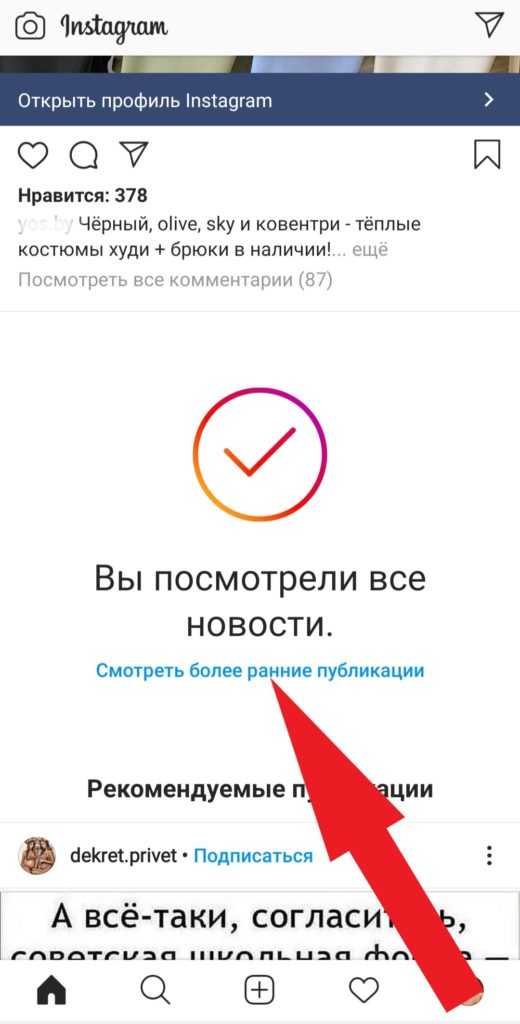
Как очистить историю поиска в Instagram
Я думаю, что говорю от имени многих людей с аккаунтами в Instagram, когда говорю, что мало что может вызвать у вас больше эмоций, чем когда кто-то неожиданно видит вашу историю поиска в Instagram.
У меня сжимается желудок, и мой разум начинает метаться, когда я пытаюсь вспомнить нескольких последних людей, за которыми я шпионила, пока пряталась в приложении.
Будь то кто-то, наклонившийся через ваше плечо, чтобы посмотреть, как вы ищете учетную запись Instagram, о которой вы оба только что говорили, или он одолжил ваш телефон, чтобы быстро найти профиль самостоятельно — первые несколько дескрипторов Instagram, которые появляются в строке поиска, в основном всегда неловко.
Хотя у меня нет ответа, почему мы (вероятно) все такие, я 9От 0005 до есть ответ, как скрыть, что ты такой. Все, что вам нужно сделать, это уничтожить улики парой кликов.
Вот как можно очистить историю поиска в Instagram, выполнив несколько простых шагов как в приложении, так и на рабочем столе:
1. Перейдите в свой профиль Instagram
Перейдите в свой профиль Instagram
Основная область вашего профиля — это то место, куда вы хотите отправиться.
Кредит: Скриншот: Instagram
Первый шаг — щелкнуть значок своего профиля. Затем нажмите на три сгруппированных тире в правом углу вашей учетной записи Instagram.
2. Доступ к настройкам
Кнопка скрыта в меню настроек.
Фото: Скриншот: Instagram
Вы почти у цели.
Кредит: Скриншот: Instagram
Когда появится всплывающее меню, нажмите «Настройки». Затем найдите и коснитесь вкладки «Безопасность».
3. Очистите историю поиска в Instagram.
Кредит: Скриншот: Instagram
Вы же не думали, что я покажу свою настоящую историю поиска, не так ли?
Кредит: Скриншот: Instagram
Ах, шаг, которого вы ждали, чтобы замолчать.
Когда вы окажетесь в разделе «Безопасность», нажмите «Очистить историю поиска» полностью внизу.
Это приведет вас ко всем вашим недавним поискам, после чего вы можете нажать «Очистить все» в правом углу.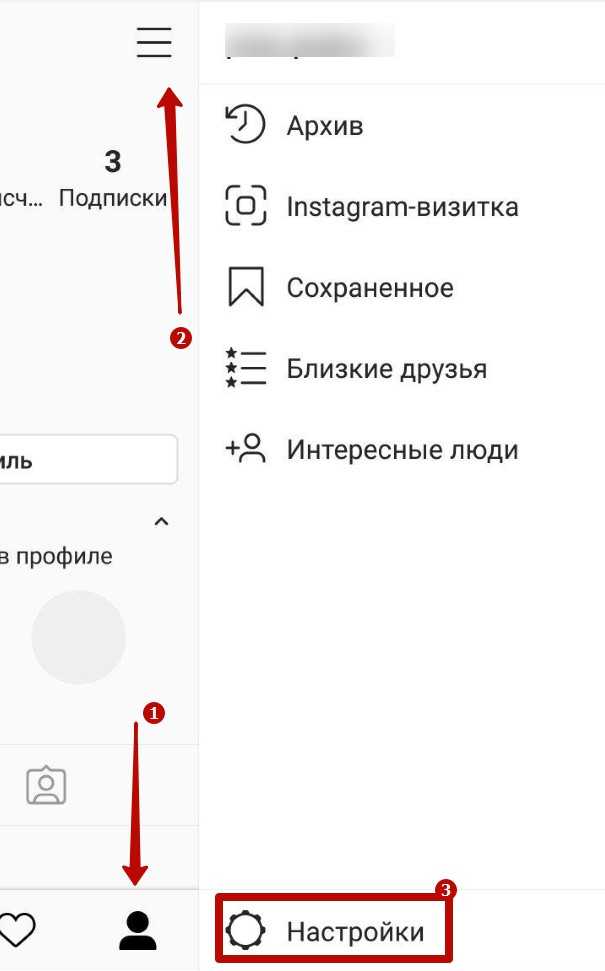
Важно отметить, что очистка всей истории поиска может показаться немного подозрительной.
К счастью, у вас также есть возможность удалить определенные части вашей истории просмотров, также известные как самые неприятные поисковые запросы, индивидуально (ваш бывший, новый партнер вашего бывшего, коллеги вашего бывшего партнера и т. д.), нажав «x» рядом вместо этого на свои ручки в Instagram.
Если вы хотите удалить только определенные дескрипторы, нажмите «x».
Кредит: Скриншот: Instagram
Вы также можете сделать это, просто зайдя в инструмент поиска в приложении, чтобы избежать выполнения вышеупомянутых шагов. В нижней части инструмента поиска вы увидите раздел «Последние», в котором отображаются все ваши поисковые запросы. Вы можете нажать «x» рядом с каждым запросом, который вы хотите удалить.
Но, в зависимости от продолжительности вашей истории поиска, нажатие кнопки «Очистить все» может быть быстрее. Особенно, когда у вас есть всего несколько секунд, прежде чем кто-то может обнаружить доказательства вашей унизительной истории поиска.
4. Не забудьте также очистить данные поиска в веб-браузере Instagram
Конечно, ваша история поиска в Instagram отличается, если вы используете приложение в веб-браузере.
Чтобы удалить его в настольной версии, перейдите в «Настройки» и нажмите на фотографию своего профиля в правом верхнем углу.
Затем коснитесь значка «Настройки» и вкладки «Конфиденциальность и безопасность» в левом меню. Прокрутите вниз и нажмите «Данные учетной записи», а затем «Просмотреть данные учетной записи».
На вкладке «Активность учетной записи» вы увидите «Историю поиска» и опцию «Просмотреть все». Затем нажмите «Очистить историю поиска» и «Да, я уверен», чтобы удалить список дескрипторов Instagram. (Вы также можете просто удалить историю браузера, пока вы это делаете.)
Хотя все эти шаги могут показаться запутанными на первый взгляд, я обещаю вам (из опыта), что вы все их запишите и запомните быстрее, чем друг или член семьи может сказать: «Привет, я воспользуюсь твоим телефоном, чтобы найти кого-нибудь в Instagram».

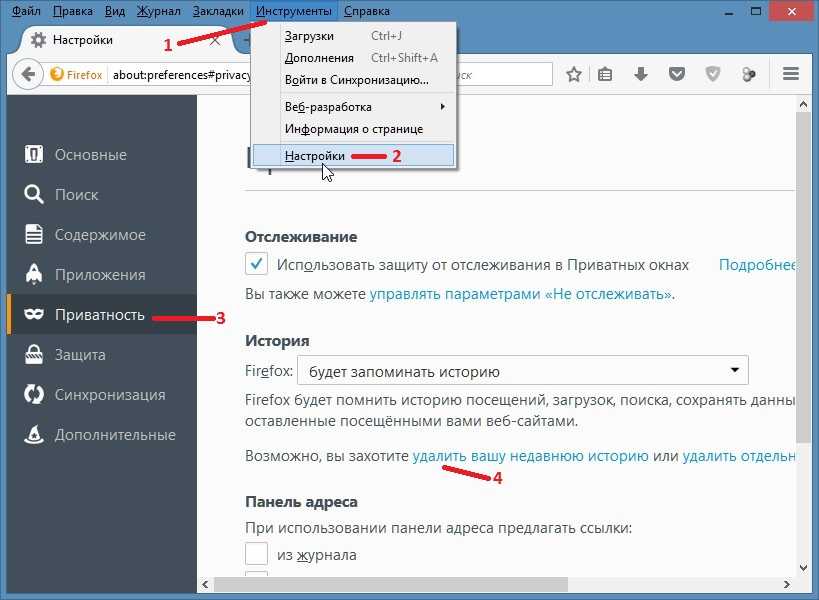


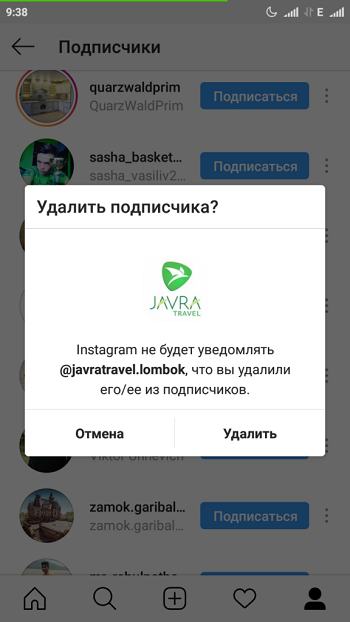 В версии браузера они обозначены не «тремя точками» , а «колёсиком» и уже в левом углу вверху экрана.
В версии браузера они обозначены не «тремя точками» , а «колёсиком» и уже в левом углу вверху экрана.